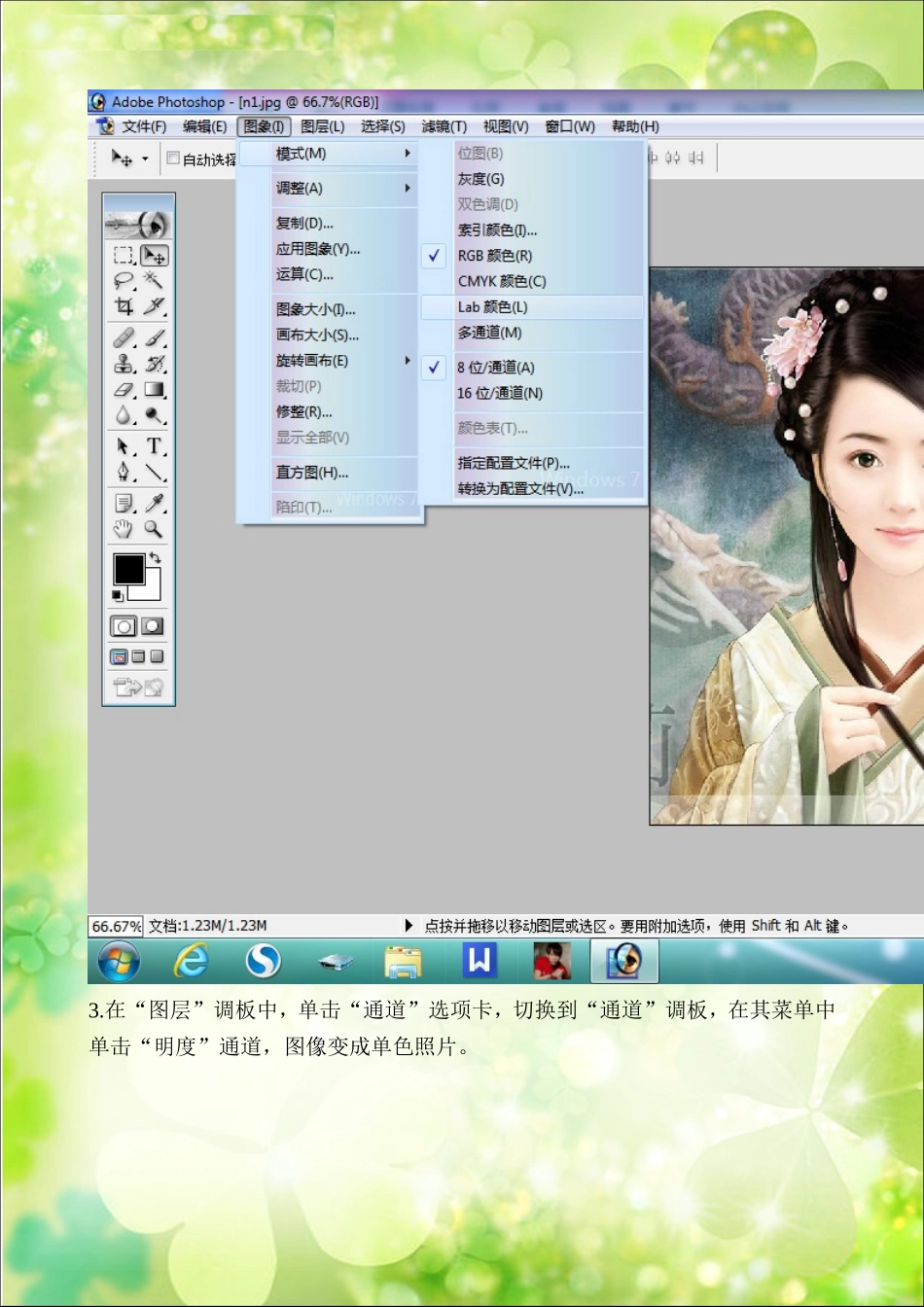让照片变得更加清晰采用USM瑞华处理1.打开图片。2.打开“图像”菜单,选择“模式”子菜单中的“Lab”颜色。3.在“图层”调板中,单击“通道”选项卡,切换到“通道”调板,在其菜单中单击“明度”通道,图像变成单色照片。4.打开“滤镜”菜单,选择“锐化”,子菜单中的“USM锐化”。5.在弹出的“USM锐化”对话框中,将“数量”参数设置为500%,“半径”设为0.3像素,“阈值”设为2。6.关闭对话框,在“通道”调板中选中“a”通道。7.打开“滤镜”菜单,选择“模糊”子菜单中的“高斯模糊”。8.在弹出的“高斯模糊”对话框中,将“半径”设为1.0像素。9.在“通道”调板中选中“b”通道,打开“滤镜”菜单,选择“模糊”子菜单中的“高斯模糊”,在弹出的对话框黄总,将“半径”设为1.0像素。单击确定。10.打开“图像”菜单,选择“模式”子菜单中的“RGB”颜色,完成锐化处理。备注:参考文献《实例版PhotoshopCS2数码照片处理》电子工业出版社,李新军编著,内容有所改动。